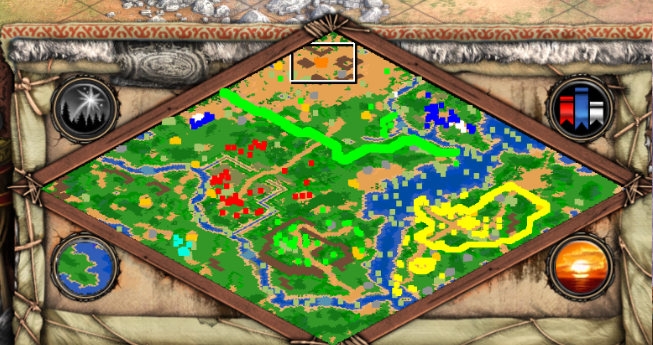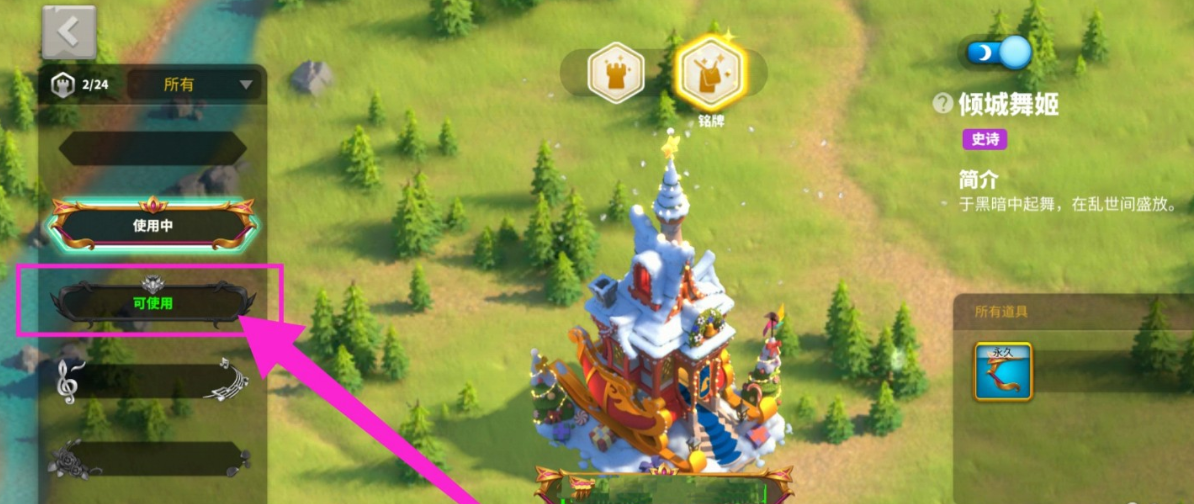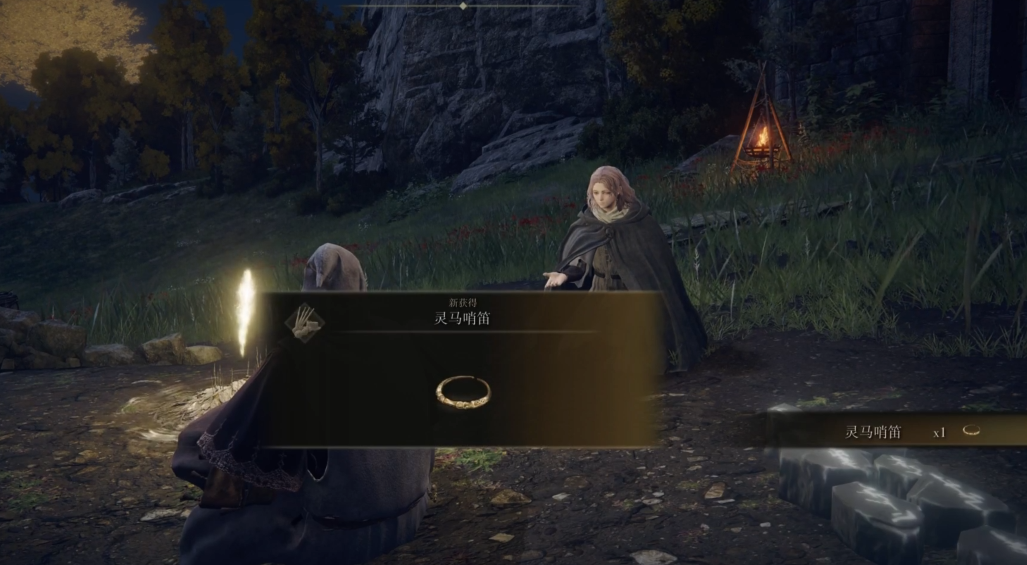咱们只需要在修路模式下找到游戏界面左下方的弯曲按钮,点击后就能激活道路弯曲功能。这时候鼠标左键的操作会变成双击确认:第一次点击是选择弯曲点的位置,第二次点击才是最终确定道路走向。这种设计让咱们可以像画画一样自由勾勒出想要的弧度,无论是山间小路还是高架桥的盘旋都能轻松实现。记得调整高度工具配合使用,这样就能做出上下起伏的立体弯道啦。

如果觉得基础弯曲工具不够用,还可以试试创意工坊里的Move It!模组。这个神器能让咱们像捏橡皮泥一样随意拉扯道路,调整每个节点的角度和高度。过度弯曲可能会导致贴图错位,建议配合道路无碰撞模组使用。另外在弯曲道路时记得关闭不必要的对齐选项,否则系统自动吸附可能会让道路走向变得僵硬。地下隧道和高架桥同样适用弯曲功能,只需要提前设置好起始高度就行。
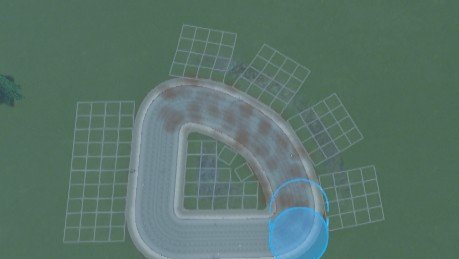
对于更复杂的弧形规划,推荐使用曲折道路工具里的贝塞尔曲线模式。它能通过控制杆精准调节弧度半径,特别适合打造圆润的立交桥或海滨观光道。操作时先确定起点和终点,然后拖动中间的调节杆就能看到实时变化的蓝色预览线。别忘了弯曲道路会占用更多空间,提前留好位置才能避免后期拆改。水电管线会自动跟随弯曲道路铺设,但建筑网格可能需要手动微调哦。

弯曲道路时按住Shift键可以暂时禁用坡度限制,做出更陡峭的转弯;按住Alt键则能单独移动某个节点而不影响整体弧度。如果遇到刁钻的角度,先用直线工具搭出框架再用弯曲工具细化会更省力。